Oprava: Disk Google zostáva v režime offline v systéme Android

Ak je Disk Google stále offline, nezabudnite vymazať vyrovnávaciu pamäť a údaje z aplikácie, preinštalujte aplikáciu alebo skúste prístup cez web.
Viete, ako každá aplikácia, ak nie je nastavená inak, otvára webové odkazy a stránky v rámci nejakého kontextového okna podobného prehliadaču? Na to slúži Android System WebView. Táto vstavaná aplikácia bez rozhrania poskytne integráciu webového obsahu v podstate do všetkých aplikácií namiesto prechodu na Chrome alebo akýkoľvek iný prehliadač. To by malo v ideálnom prípade znížiť využitie pamäte RAM a vykresľovanie.
Ak vás zaujímalo, ako (alebo by ste dokonca mali) zakázať Android System WebView alebo ako ho povoliť neskôr, tu sme to vysvetlili.
Mali by ste zakázať WebView systému Android?
Prerušme to a povedzme, že môžete prejsť na alternatívny prehliadač Chrome WebView v systéme Android 9 (a predchádzajúcich iteráciách systému Android), ale nebudete môcť úplne zakázať alebo odinštalovať WebView. Aj keď po niekoľkých globálnych výpadkoch služieb Google spôsobených WebView ho mnohí používatelia chceli úplne odstrániť. Bez ADB to jednoducho nie je možné a neodporúčame, pokiaľ nechcete vytvoriť nestabilné systémové prostredie.
Na druhej strane môžete odinštalovať aktualizácie aplikácie (obnoviť ju na výrobné hodnoty) v obchode Google Play alebo lokálne v Nastaveniach. V prípade, že máte nejaké problémy s vykresľovaním WebView, je to najlepší krok na riešenie problémov, ktorý môžete vyskúšať.
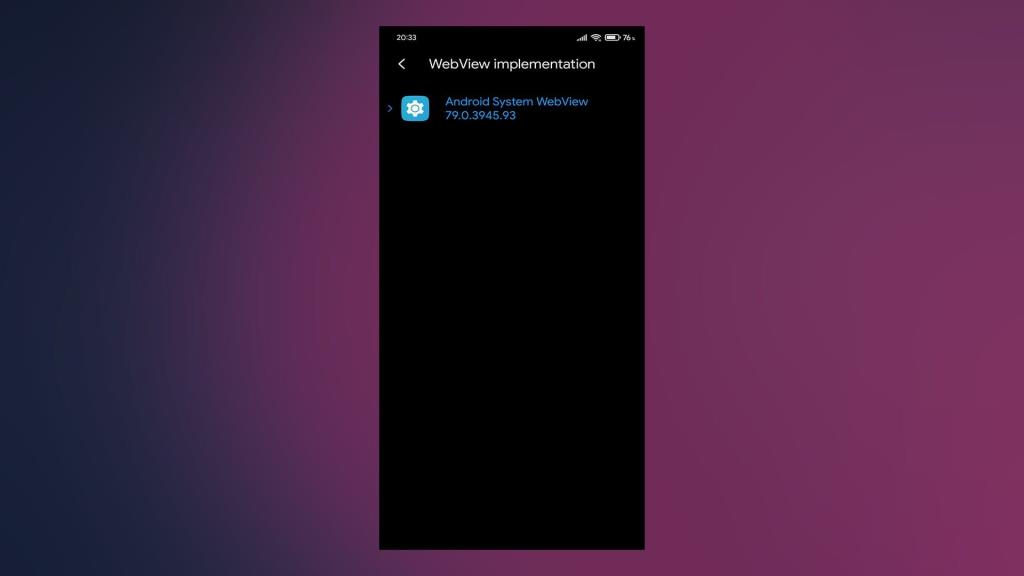
S Androidom 10 sa Google rozhodol ukončiť používanie prehliadača Chrome WebView ako voliteľnej možnosti, takže ho nebudete môcť používať. Takže by ste mali použiť predvolené webové zobrazenie systému. V podstate, aby som to zhrnul, nie, nemali by ste (a nemôžete) deaktivovať Android System WebView.
Toto je nevyhnutný komponent a ako taký je súčasťou systému Android. WebView systému Android robí vykresľovanie webových stránok v aplikáciách tretích strán. To je dôvod, prečo mnohé aplikácie začali padať alebo sa nenačítali, keď spoločnosť Google posunula chybnú aktualizáciu WebView.
Vďaka funkcii WebView nemusíte otvárať odkazy externe v prehliadači Google Chrome, aplikácii Google ani v inom prehliadači . Jednoducho sa objavia v aplikácii. Aj keď zvyčajne môžete presmerovať odkazy na predvolený prehliadač v nastaveniach aplikácie, ak to chcete.
Ako povoliť WebView systému Android
Ak ste urobili nejakú chybu v súvislosti so službami webového zobrazenia alebo služba nefunguje tak, ako mala, dostupné implementácie nájdete v možnostiach pre vývojárov. Ak si nie ste istí, ako sa dostať do ponuky možností vývojára, postupujte podľa týchto pokynov:
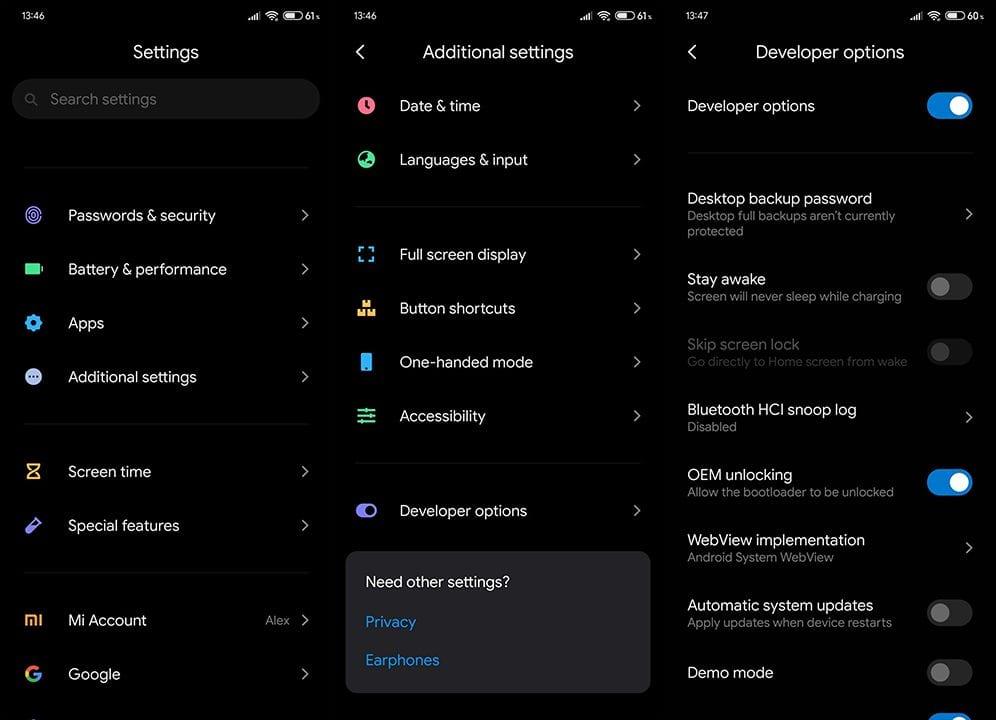
Niektorí výrobcovia OEM môžu ponúkať svoje vlastné služby WebView, ktoré vynucujú integráciu svojich vlastných vstavaných predvolených prehliadačov. Ako Xiaomi a MiWebView. Vždy používam globálnu možnosť (Android WebView), ale existujú ľudia, ktorí by nesúhlasili.
Ak používate predvolený prehliadač, môžete povoliť proprietárne rozhrania WebView API, aj keď pre celkovú stabilitu neodporúčame používať nič iné ako Chrome WebView (Android 7.0 Nougat) a Android System WebView (Android 8 a novší).
To by malo stačiť. Ďakujeme za prečítanie a ak máte nejaké otázky alebo čokoľvek iné, čo by ste chceli pridať alebo vziať, nezabudnite nám to povedať v sekcii komentárov nižšie. Tiež nás kontaktujte na a .
Poznámka redakcie: Tento článok bol pôvodne publikovaný v januári 2020. Ubezpečili sme sa, že sme ho prepracovali, aby bol čerstvosť a presnosť.
Ak je Disk Google stále offline, nezabudnite vymazať vyrovnávaciu pamäť a údaje z aplikácie, preinštalujte aplikáciu alebo skúste prístup cez web.
Máte problém s miznutím správ na vašom iPhone? Pozrite si tento článok a zistite, čo sa deje. Riešenia a tipy na obnovenie správ.
V prípade, že Čas pred obrazovkou na vašom iPhone nefunguje, reštartujte zariadenie, vypnite a znova zapnite Čas pred obrazovkou, alebo obnovte všetky nastavenia.
Zjistěte, jak efektivně zkontrolovat využití paměti RAM v systému Android 12 pomocí vestavěných nástrojů, možností vývojáře nebo aplikací třetích stran.
Ak chcete vypnúť upozornenia Asistenta Google, môžete to jednoducho urobiť v nastaveniach Asistenta alebo systému. Tu sa dozviete ako.
Ak nemôžete na svojom iPhone nastaviť živú tapetu, skontrolujte režim nízkej spotreby, Redukciu pohybu, a funkciu 3D Touch.
Ak chcete vypnúť zvuky Facebooku v systéme Android alebo iOS, prejdite do časti Nastavenia > Médiá a kontakty alebo Nastavenia > Zvuky.
Riešenia pre odstránené fotografie vo Fotkách Google, ktoré sa neustále vracajú na zariadeniach Android a iOS.
Odstránenie zvuku z videa v systéme Android je možné pomocou rôznych aplikácií vrátane Galérie, Fotiek Google a mnohých iných aplikácií na úpravu videa.
Chcete-li na iPhonu vypnout anonymní režim v prohlížečích Safari a Chrome, postupujte podle našich jednoduchých kroků a zajistěte si bezpečné procházení.








